windows无法找到网络适配器的驱动程序怎么办 windows无法找到网络适配器的驱动程序的解决方法
windows无法找到网络适配器的驱动程序怎么办?很多小伙伴在使用电脑的时候都会碰到这种情况吧,这说明此时电脑没有相对应的网络适配器驱动,如何解决呢?现在电脑系统之家小编就为大家带来windows无法找到网络适配器的驱动程序的解决方法,适用于win10、win7、win11等多种系统的笔记本电脑和台式电脑,有需要的小伙伴快来看看吧。
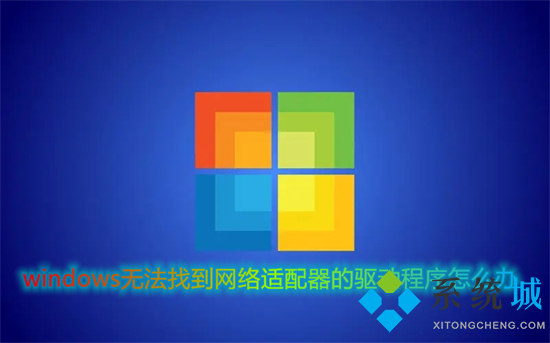
windows无法找到网络适配器的驱动程序怎么办?
具体步骤如下:
1.找一台能上网的电脑,下载驱动精灵万能网卡版,下载链接小编放在了下方;

驱动精灵网卡版
驱动精灵网卡版是一款便捷的电脑驱动管理工具,支持驱动备份、恢复、安装、删除、在线更新等实用功能。用户可以使用该软件快速识别计算机的硬件信息并更新其驱动程序,以确保所有硬件都易于使用,无需安装,非常方便,欢迎有需要的小伙伴下载驱动精灵最新电脑版。
2.用U盘将下载的安装文件拷贝至目标电脑中,并进行安装;

3.安装完毕后,打开驱动精灵,执行检测;
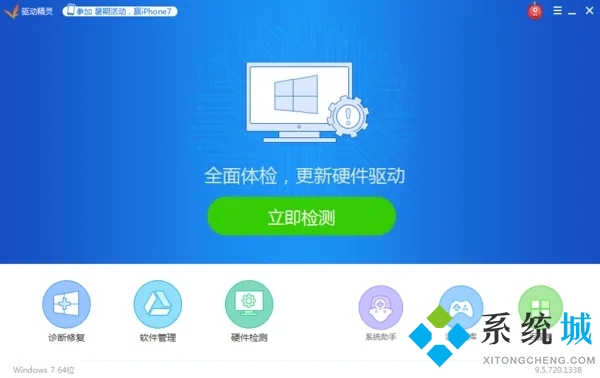
4.切换到驱动管理,选中网卡项,点击修复或升级;
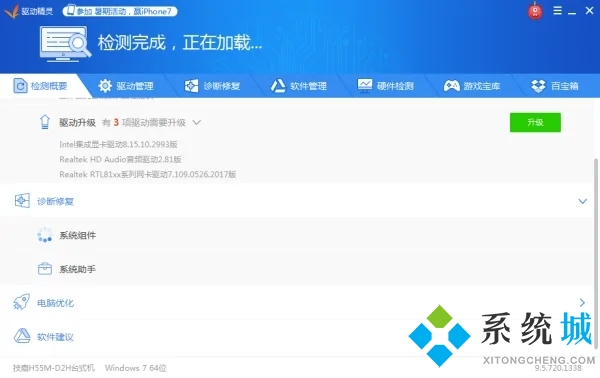
5.网卡驱动修复完成。
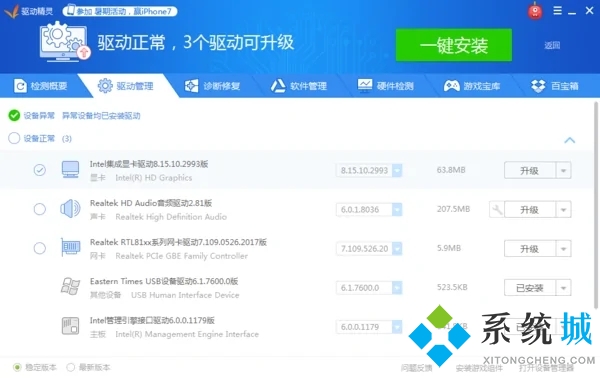
以上就是小编为大家带来的windows无法找到网络适配器的驱动程序的解决方法,希望能解决大家的问题。
最新推荐
-
win7如何启动print spooler服务 print spooler服务在哪里打开

win7如何启动print spooler服务?Print Spooler是打印后台处理服务,如果此服务被 […]
-
win11如何启动print spooler服务 printspooler在哪里开启

win11如何启动print spooler服务?print spooler服务如果没有启动,打印机就没办 […]
-
mac怎么分区硬盘分区 mac电脑硬盘分区在哪里

mac怎么分区硬盘分区?mac苹果电脑与常用的windows系统不同,不需要用户对磁盘进行归类划分,那如果 […]
-
win11定位服务在哪里打开 win11开启位置信息服务

win11定位服务在哪里打开?在win11系统中,通过定位服务,用户可以更好的自动设置时区、提供导航、显示 […]
-
win7怎么设置禁止安装软件 win7系统禁止安装软件

win7怎么设置禁止安装软件?在电脑上进行第三方软件应用的安装使用有不安全的因素,如果用户不需要再电脑上进 […]
-
win11怎么关闭用户账户uac控制 win11一直弹出用户账户控制

win11怎么关闭用户账户uac控制?在win11系统中,很多用户在使用会经常遇到在安装应用,或修改系统设 […]
热门文章
win7如何启动print spooler服务 print spooler服务在哪里打开
2win11如何启动print spooler服务 printspooler在哪里开启
3mac怎么分区硬盘分区 mac电脑硬盘分区在哪里
4win11定位服务在哪里打开 win11开启位置信息服务
5win7怎么设置禁止安装软件 win7系统禁止安装软件
6win11怎么关闭用户账户uac控制 win11一直弹出用户账户控制
7win7系统中自带的游戏删除了怎么办 win7自带游戏没了怎么办
8win11文件夹只读模式怎么解除 文件夹只读模式解除步骤
9Win10电脑屏保广告如何取消 关闭win10锁屏界面广告
10edge开发者选项在哪里打开 edge浏览器打开开发者模式
随机推荐
专题工具排名 更多+





 闽公网安备 35052402000378号
闽公网安备 35052402000378号